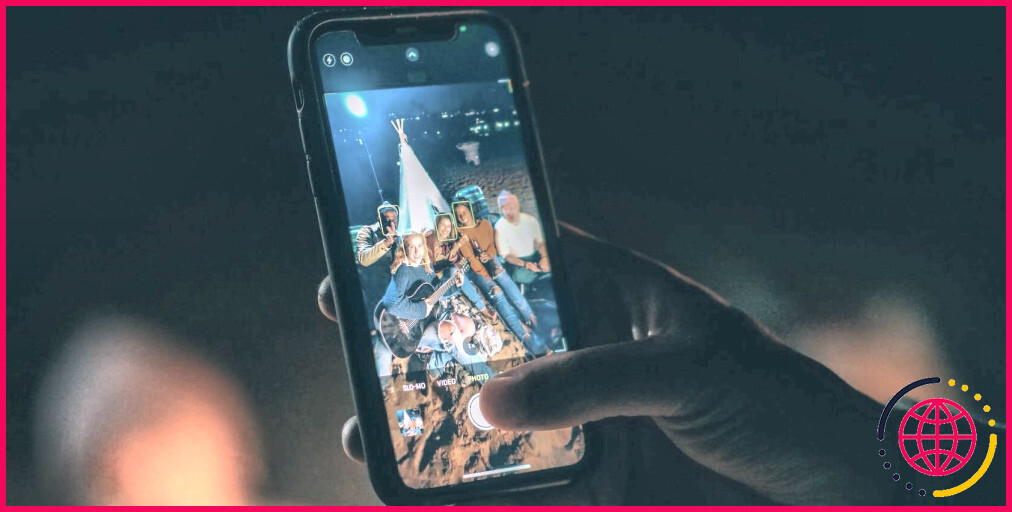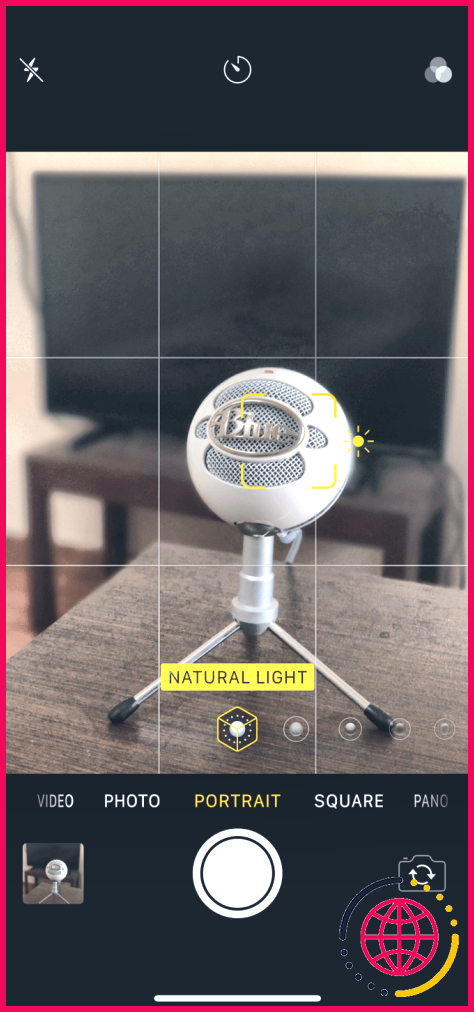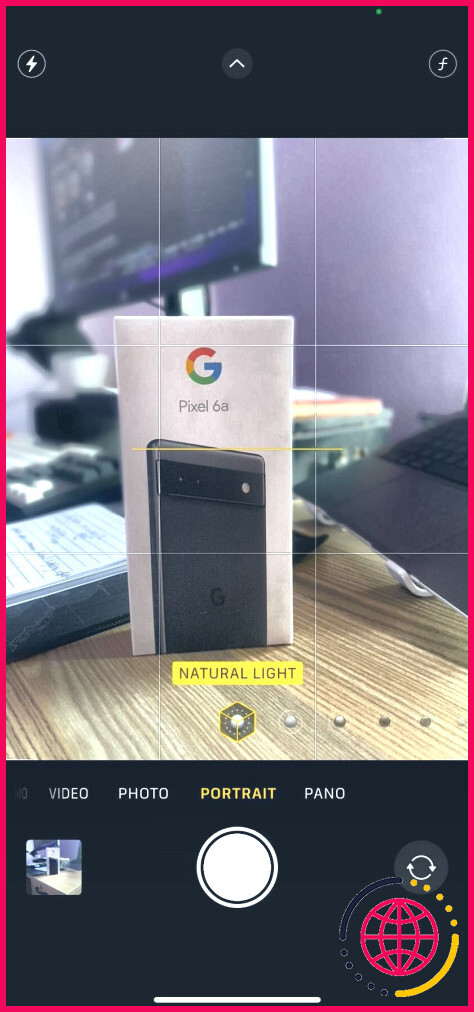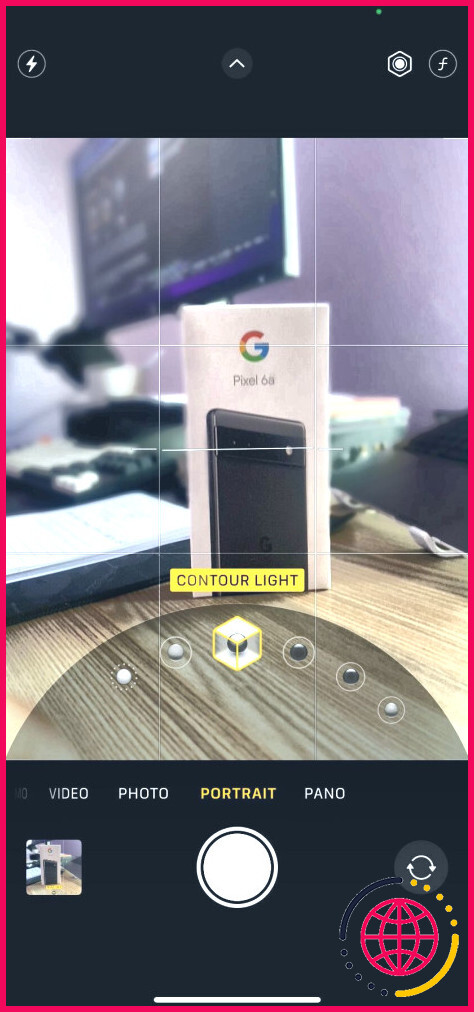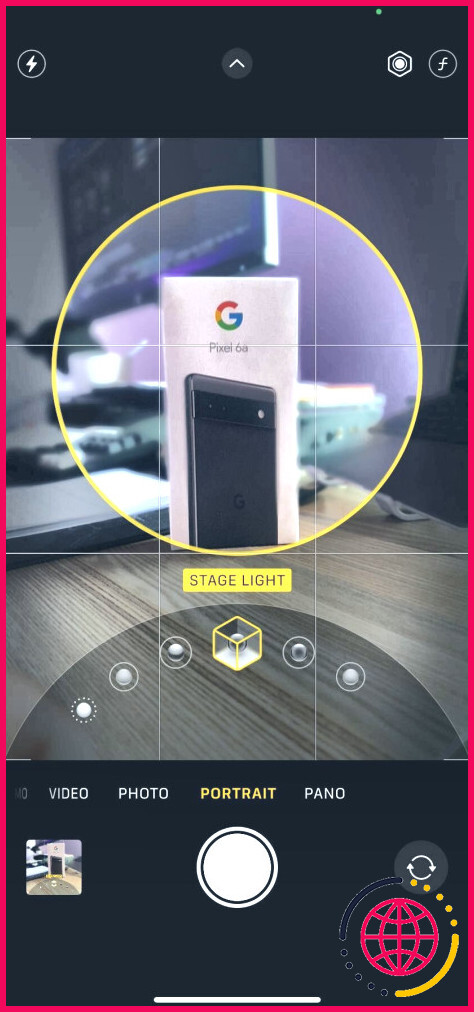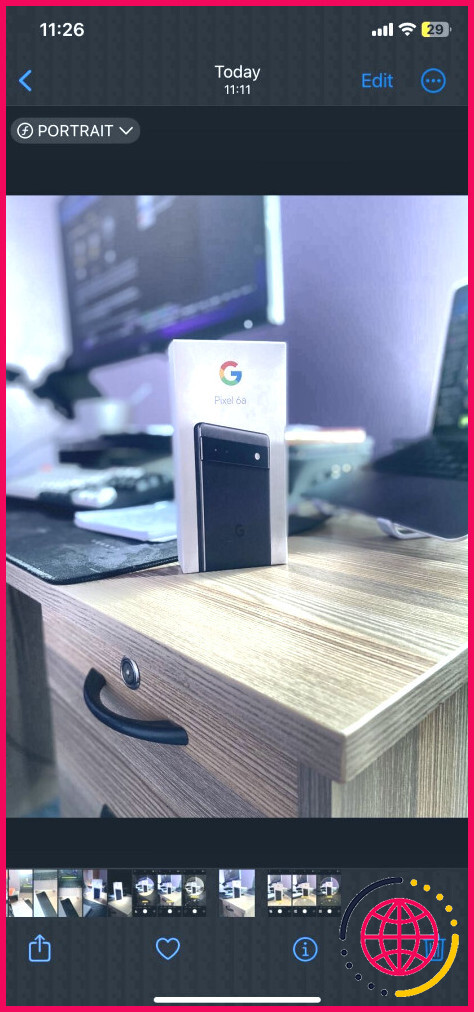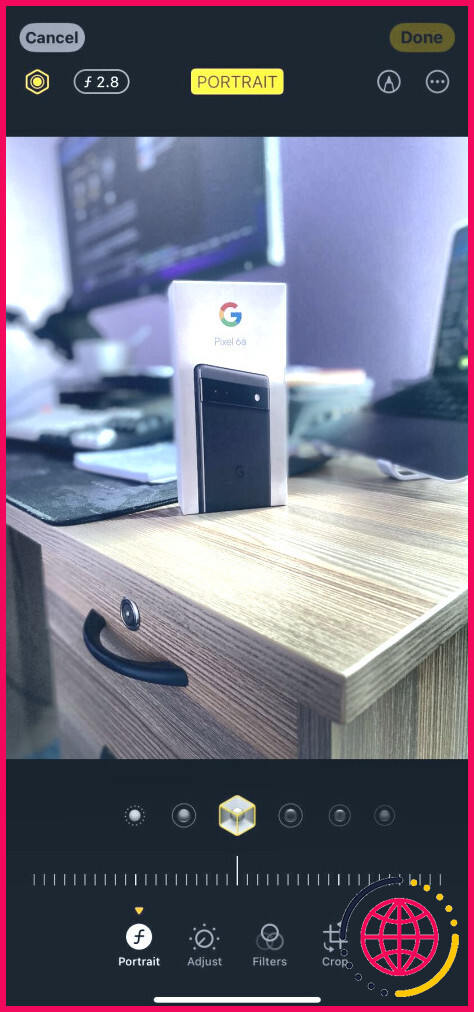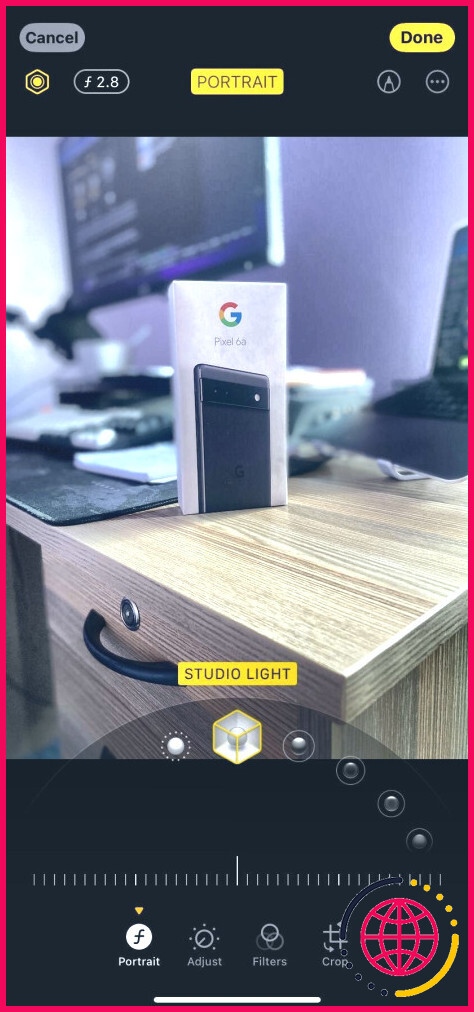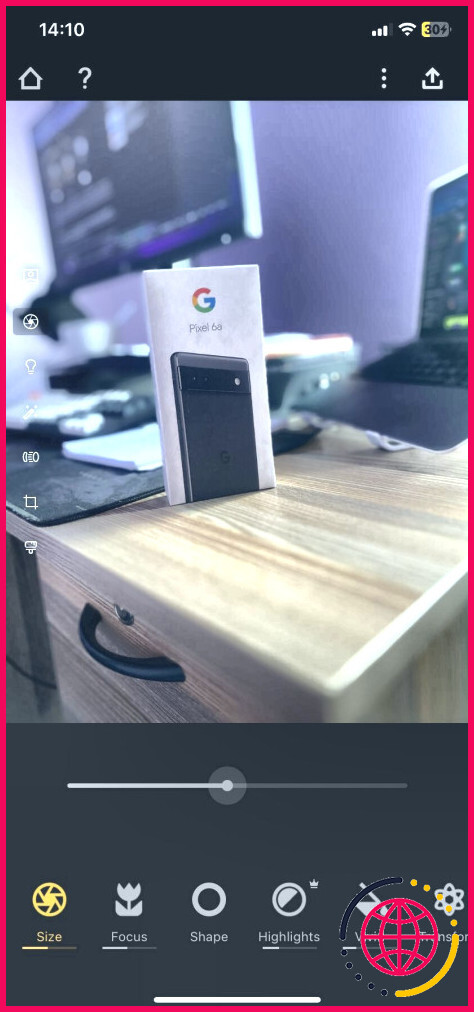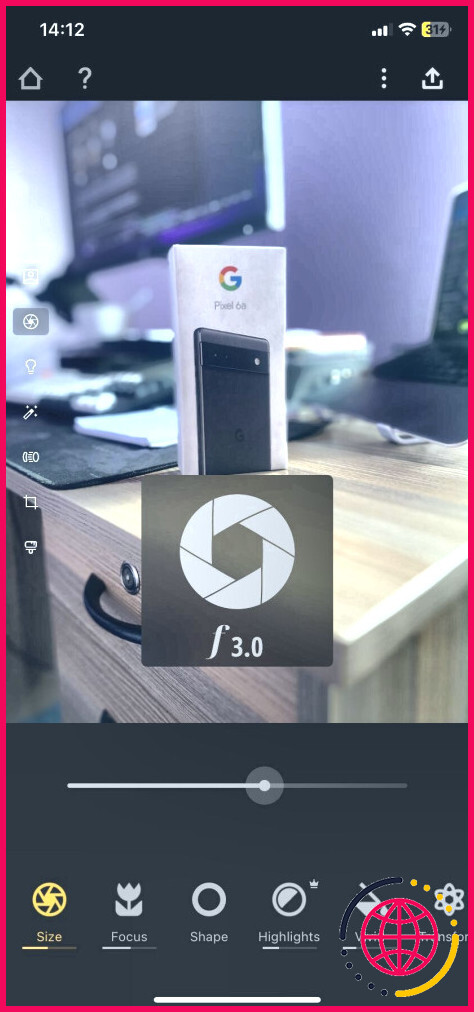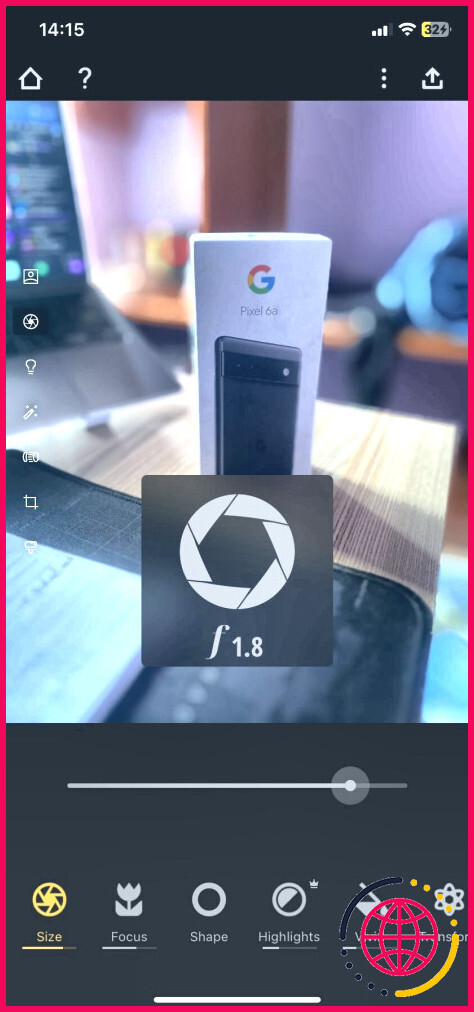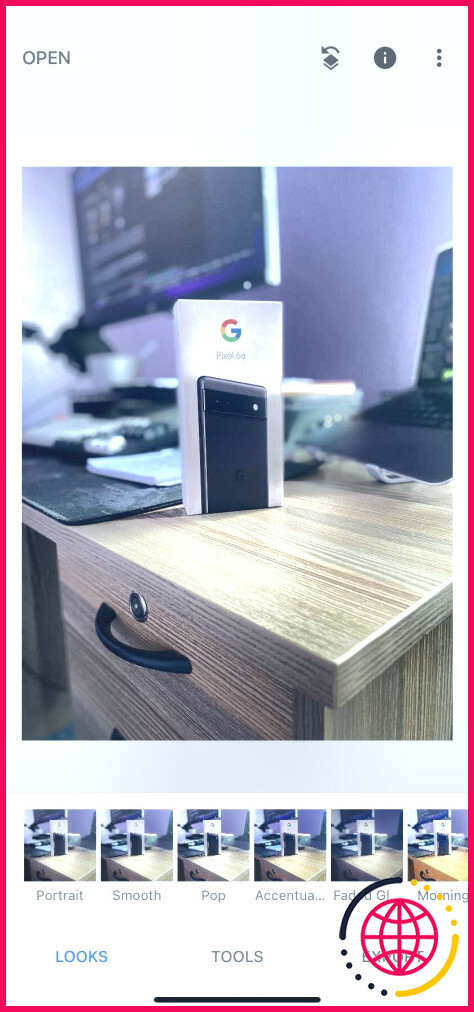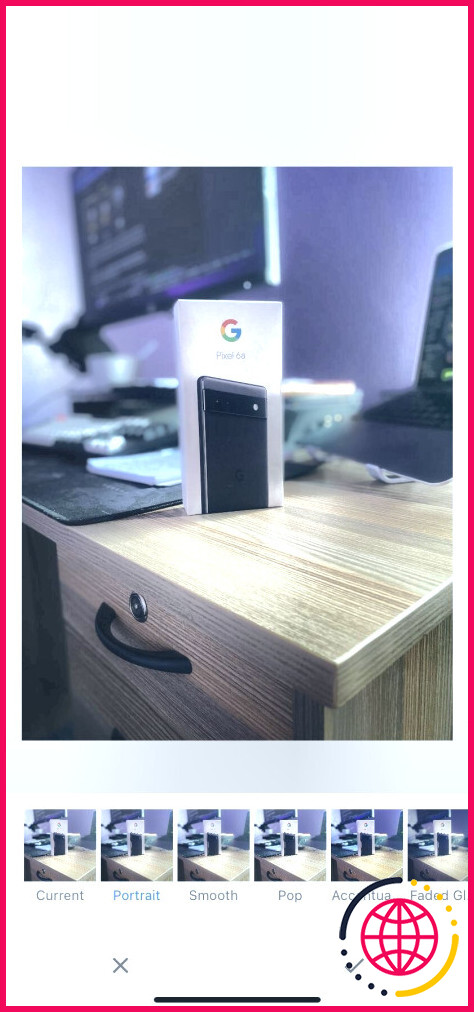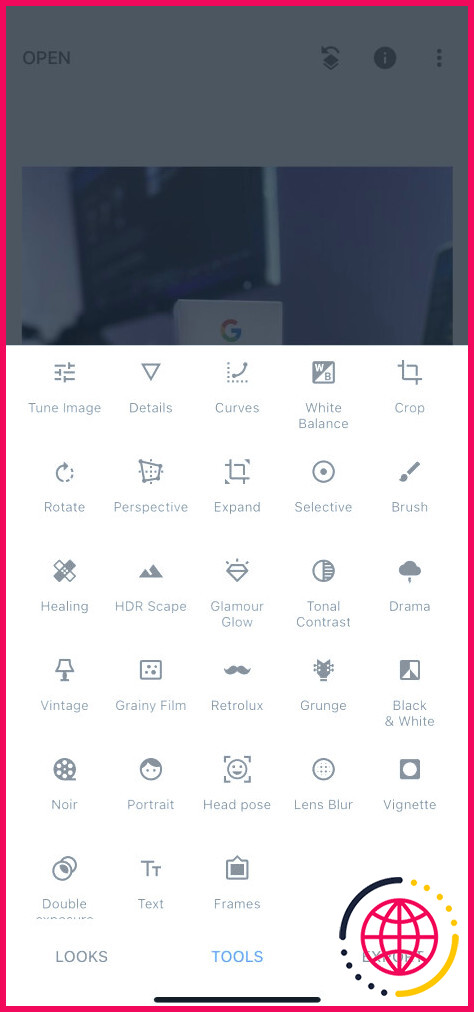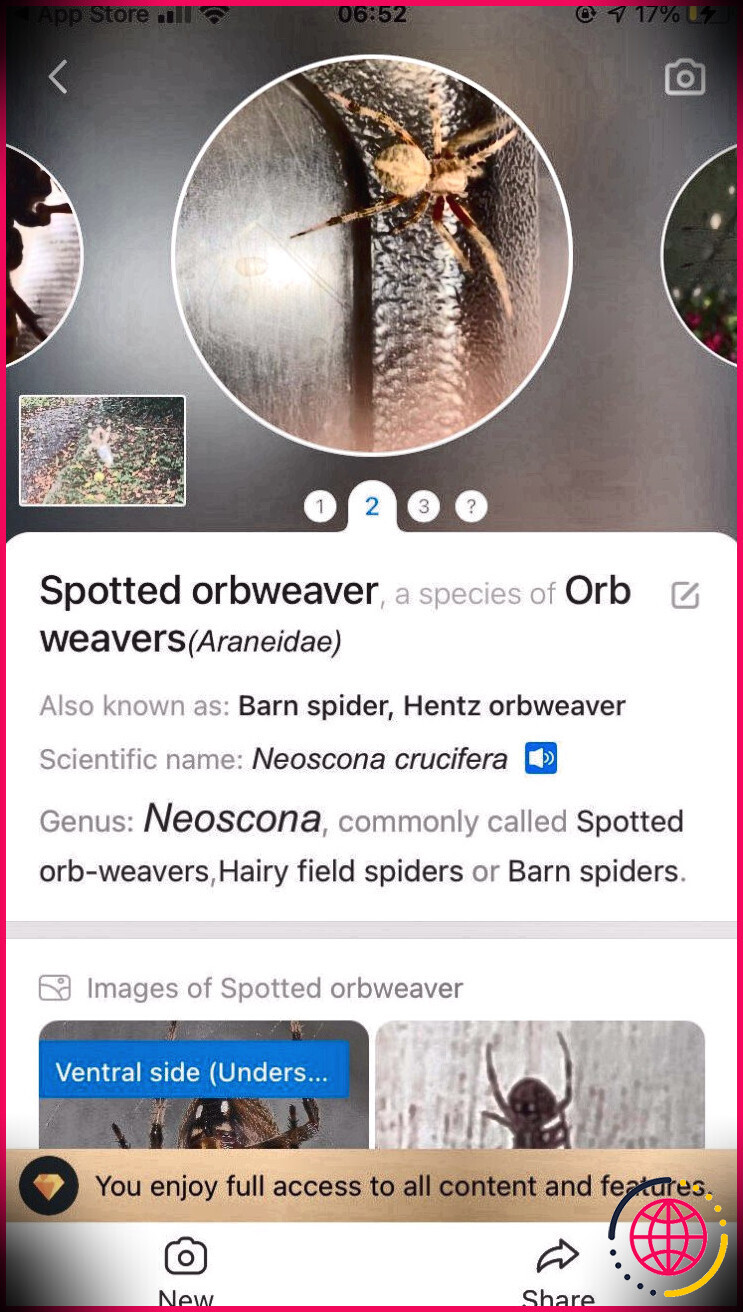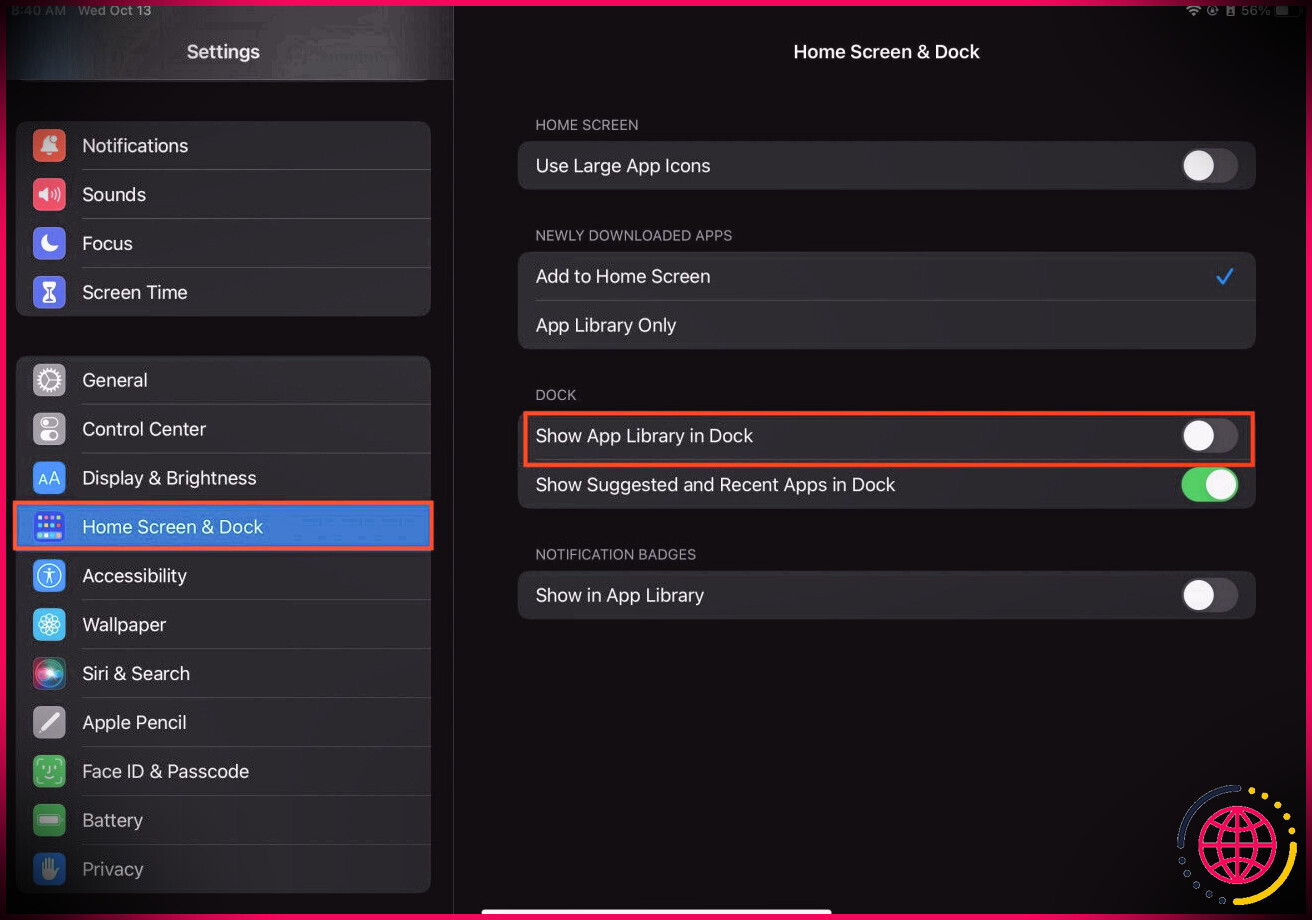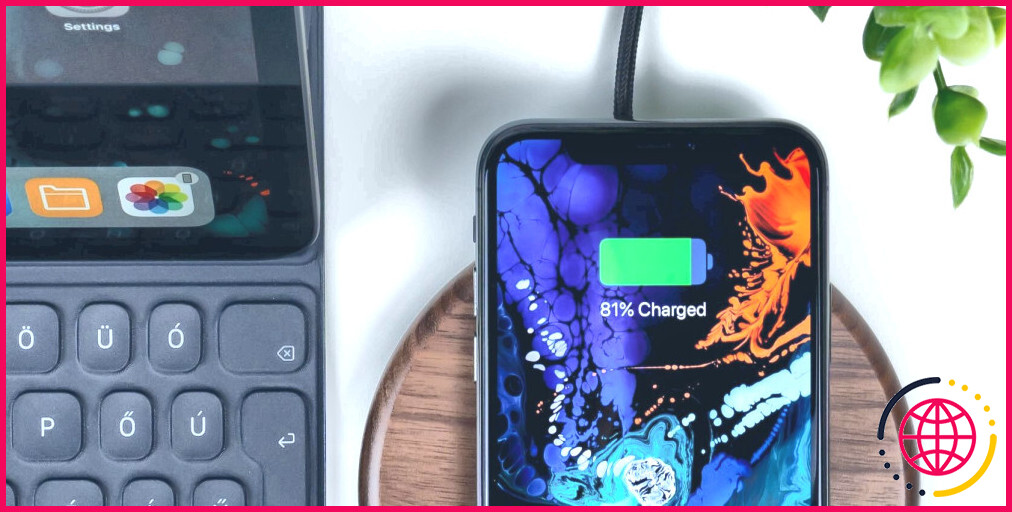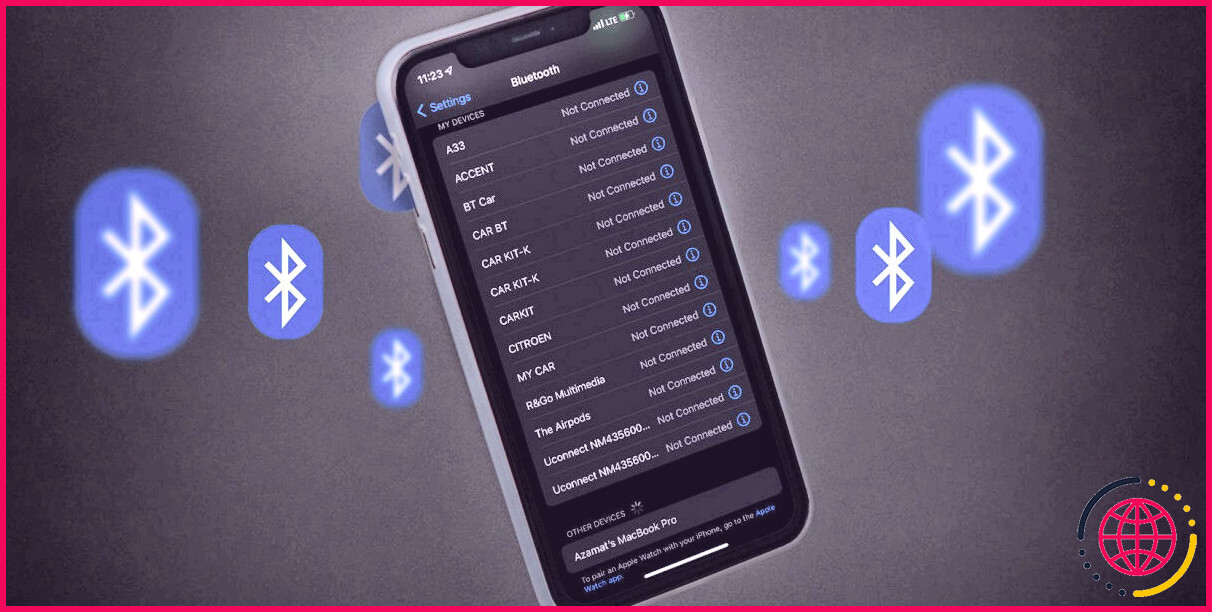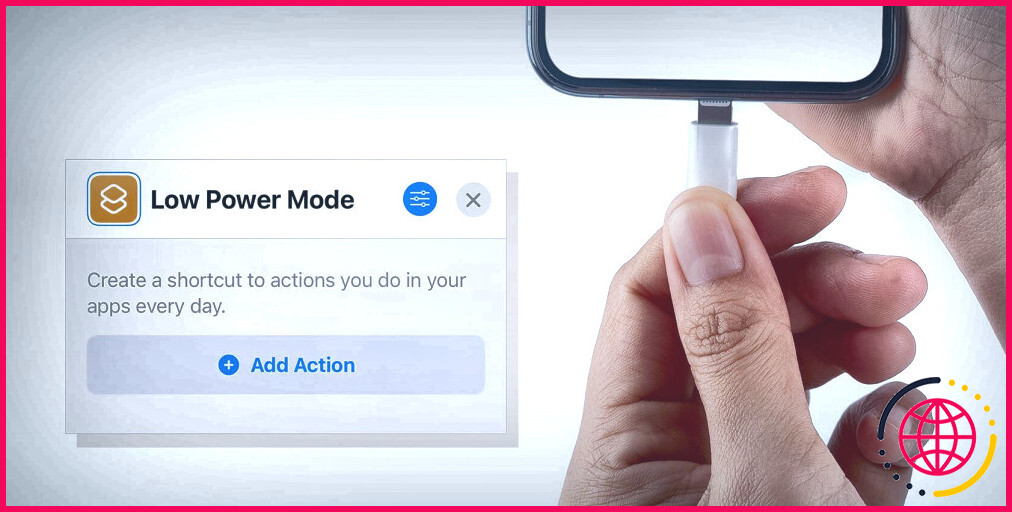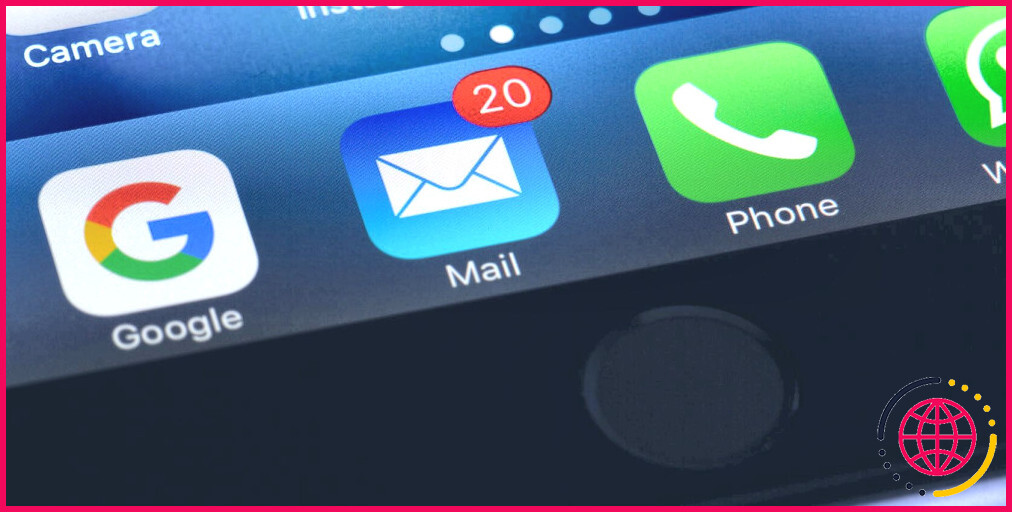Comment utiliser le mode portrait sur un iPhone : 7 astuces et applications essentielles
Le mode Portrait permet aux utilisateurs d’iPhone de prendre de superbes photos avec une profondeur de champ (DoF), créant un effet de bokeh flou à l’arrière-plan (similaire à celui d’un appareil photo reflex numérique).
En termes simples, la profondeur de champ est la distance entre l’objectif et le sujet qui permet à ce dernier de rester net et mis au point alors que le reste de l’image apparaît flou.
Si vous souhaitez réaliser de superbes portraits sur votre iPhone, vous devez savoir comment utiliser le mode Portrait. Nous vous expliquons ici comment utiliser le mode Portrait et vous proposons plusieurs astuces et applications utiles pour ce mode.
Votre iPhone dispose-t-il du mode Portrait ?
Le mode Portrait sur les iPhones est très intéressant, mais il n’est disponible que sur certains modèles, en particulier ceux dotés d’un double appareil photo.
Les modèles actuels d’iPhone dotés du mode Portrait sont les suivants
- iPhone 7 Plus
- iPhone 8 Plus
- iPhone X
- iPhone XR, iPhone XS et iPhone XS Max
- iPhone SE (modèles 2020 et 2022)
- Série iPhone 11 et suivantes
Tous les iPhone à partir de l’iPhone X ont également le mode Portrait activé pour la caméra selfie frontale. Grâce à ce mode, vous pouvez flouter l’arrière-plan lors des appels FaceTime.
1. Comment utiliser le mode Portrait de votre iPhone
Il est facile de commencer à capturer des portraits avec le mode Portrait. Il vous suffit de suivre les étapes suivantes :
- Lancez l’application Appareil photo et sélectionnez Portrait parmi les modes disponibles de l’appareil photo situés sous le viseur.
- Prévoyez une distance suffisante entre votre appareil et le sujet.
- Lorsque vous êtes satisfait, appuyez simplement sur le bouton Obturateur pour capturer l’image.
Si vous possédez un iPhone 15, vous n’avez pas besoin de passer en mode Portrait pour prendre des photos de portraits. Il vous suffit de pointer l’appareil photo vers votre sujet et, dès que vous voyez apparaître un f dans le coin inférieur gauche du viseur, touchez-la. Cliquez ensuite sur l’icône Obturateur pour prendre votre photo.
2. Comment obtenir le mode portrait sur votre iPhone
Le mode portrait devrait déjà être disponible sur votre appareil s’il est pris en charge, et aucune configuration supplémentaire n’est nécessaire.
Toutefois, si vous possédez un iPhone 7 Plus et que vous n’avez jamais mis à jour iOS, vous devrez peut-être le faire pour accéder au mode Portrait. En effet, Apple a ajouté le mode Portrait pour l’iPhone 7 Plus lors de la mise à disposition d’iOS 10.1.
En revanche, si vous n’avez pas d’iPhone compatible, vous pouvez essayer des applications qui reproduisent les effets du mode Portrait.
3. Comment obtenir l’éclairage Portrait sur votre iPhone
L’éclairage de portrait est une fonction puissante qui permet aux photographes iPhone d’ajouter des effets d’éclairage professionnels à leurs photos en mode Portrait. Une fois votre sujet cadré en mode Portrait, sélectionnez le type d’éclairage que vous souhaitez à l’aide de la molette Éclairage portrait située en bas du viseur.
Les options d’éclairage disponibles sont les suivantes Naturel, Studio, Contour, Lumière de scène, Lumière de scène Mono (noir et blanc), et High-Key Light Mono. Chacun a un effet différent, et il y a un aperçu en direct pour avoir une idée de la façon dont il affecte le portrait.
Si vous décidez de modifier l’éclairage du portrait sur une photo ultérieurement, vous pouvez le faire. Cependant, il doit s’agir d’une photo prise en mode Portrait. Vous ne pouvez pas ajouter l’éclairage de portrait à une photo standard.
Sur les modèles iPhone 15, vous pouvez transformer n’importe quelle image standard en portrait pour autant que des informations de profondeur soient disponibles. Ensuite, vous pouvez ajuster l’effet d’éclairage de portrait.
Pour modifier l’effet d’éclairage de portrait choisi :
- Ouvrez la fenêtre Photos et sélectionnez la photo que vous souhaitez modifier.
- Appuyez sur Modifier dans le coin supérieur droit.
- Tapez sur l’icône Éclairage du portrait dans le coin supérieur gauche pour afficher les différentes options d’éclairage en bas.
- Faites défiler les options et choisissez l’effet d’éclairage que vous souhaitez.
- Appuyez sur Terminé pour enregistrer vos modifications.
Lorsque vous modifiez l’effet d’éclairage de portrait choisi, il remplace l’original. Vous ne pourrez pas enregistrer une copie de la photo avec le nouvel effet d’éclairage. Cependant, vous pouvez toujours revenir à l’éclairage d’origine ou choisir une autre option. Le nombre de modifications que vous pouvez effectuer n’est pas limité.
4. Éloignez-vous pour prendre de meilleures photos en mode portrait
Lorsque vous utilisez le mode Portrait, vous devez vous éloigner un peu plus de votre sujet que d’habitude. En effet, le mode Portrait utilise le téléobjectif et le viseur zoome donc un peu plus que le mode Photo standard. A « S’éloigner davantage« apparaît en haut de l’écran si vous êtes trop près, alors reculez un peu jusqu’à ce que vous soyez à l’abri.
Comme l’effet de profondeur apparaît en temps réel, il suffit d’appuyer sur la touche Obturateur une fois que vous êtes satisfait de votre photo.
5. Comment modifier l’effet de profondeur sur l’iPhone XS et les versions ultérieures ?
Si vous possédez un iPhone XS, un iPhone XR ou un modèle plus récent, votre iPhone est livré avec la possibilité de modifier l’effet de profondeur après avoir cliqué sur la photo. Vous pouvez également le faire en direct.
Pour modifier l’effet de profondeur, ouvrez la photo dans l’app Photos et appuyez sur Modifier. Vous verrez un curseur en bas de la photo. Il vous permet de modifier le flou d’arrière-plan. En d’autres termes, vous pouvez augmenter ou diminuer l’effet de flou du logiciel à votre convenance à l’aide du curseur.
6. Comment modifier l’effet de profondeur sur les anciens iPhones
Bien que la fonction d’édition de l’effet de profondeur par défaut soit exclusive aux iPhone XR, XS, XS Max et aux modèles plus récents, vous pouvez obtenir la même fonction sur les iPhones plus anciens à l’aide d’une application tierce appelée Focos. En fait, Focos est bien meilleure pour la manipulation des effets de profondeur.
Ouvrez l’application Focos et sélectionnez une photo de portrait dans votre galerie (vous devez d’abord autoriser l’application à accéder à votre galerie). Ensuite, utilisez le curseur ci-dessous pour ajuster le flou d’arrière-plan en temps réel.
Focos dispose d’une plage de réglage du flou d’arrière-plan bien plus étendue (jusqu’à une ouverture de f/20), et il est plus performant que le logiciel d’Apple en matière de détection des bords et de lissage des aspérités. Même si vous utilisez un iPhone XS, essayez de voir si vous pouvez obtenir un meilleur montage avec Focos.
Vous remarquerez également que Focos dispose d’un éventail de réglages et d’options sous le curseur. Vous pouvez modifier le type de forme de flou et ajouter une teinte également. Alors que les fonctionnalités de base sont gratuites, vous devrez payer un abonnement à Focos pour accéder aux fonctionnalités premium telles que les effets de flou et les rehauts.
Télécharger : Focos (Gratuit, abonnement disponible)
7. Comment améliorer les photos en mode portrait
Les applications de retouche photo telles que Snapseed permettent d’améliorer vos photos grâce à des outils de retouche conviviaux, pour autant que vous sachiez les utiliser. Cependant, elles ne fonctionnent généralement pas pour les photos en mode Portrait.
En effet, les photos en mode Portrait contiennent des métadonnées pour l’arrière-plan, le premier plan et l’image dans son ensemble. Vous pouvez donc modifier chaque détail de trois manières différentes si vous le souhaitez.
Infltr est une application qui fait cela incroyablement bien. Lorsque vous sélectionnez une photo de portrait à éditer, vous verrez deux icônes en haut : Premier plan et Arrière-plan. Tout d’abord, sélectionnez le calque que vous souhaitez modifier, puis, dans la barre inférieure, sélectionnez l’option Profondeur pour régler l’effet de flou.
L’application offre également d’autres fonctionnalités d’édition supplémentaires avec des options d’édition de base (pour la luminosité, le contraste, les reflets, etc.) et des options avancées telles que Superposition, Géométrie, et bien d’autres encore. Infltr détecte également automatiquement si une image contient des informations de profondeur.
Télécharger : Snapseed (Gratuit)
Télécharger : Infltr (Gratuit, abonnement disponible)
Utilisez le mode portrait pour prendre des images bokeh sur votre iPhone
Que vous soyez amateur ou professionnel, le mode Portrait de l’iPhone est un outil puissant. Il vous permet de prendre des photos avec un sujet net et un arrière-plan flou en toute simplicité. Et grâce aux options d’éclairage de portrait disponibles, vous disposez toujours d’un éclairage professionnel pour embellir vos portraits.